Microsoft Media Center non ha ricevuto moltoattenzione da parte degli utenti nel suo complesso. Il suo mercato era di nicchia e inoltre c'erano alternative migliori come l'XMBC, molto famoso. Tutto è cambiato quando Windows 7 ha perfezionato l'attuale Windows Media Center, rendendolo senza dubbio una delle migliori (se non la migliore) applicazione centrale per ascoltare musica, guardare video e film e visualizzare immagini. Consente di creare una libreria multimediale specificando cartelle contenenti diversi tipi di dati. Oltre a tutte le funzionalità utili e un'interfaccia accattivante e intuitiva, il suo principale svantaggio è la sua incapacità di essere portatile (a meno che ovviamente non si disponga di un dispositivo portatile). Patata a distanza si occupa di questo problema e trasforma WindowsMedia Center in un server, che consente di accedere ai file multimediali da qualsiasi PC con un browser e una connessione Internet. Inserisci l'indirizzo IP del tuo PC e accedi in remoto a tutta la tua libreria multimediale, eliminando la necessità di trasportare file multimediali in un'unità flash USB. Continua a leggere per scoprire come configurarlo.
La procedura guidata dell'applicazione guida l'utente attraverso l'intero processo di installazione. Durante l'installazione, immettere a Nome utente e Parola d'ordine nel Accesso alla libreria remota finestra e fare clic Il prossimo continuare.

Una volta completata l'installazione, ti verrà richiesto di configurare Accesso a Internet remoto quando si utilizza l'applicazione per la prima volta. Scegli le impostazioni di sicurezza e il tipo di accesso remoto. Ti verrà dato un indirizzo IP locale e esterno per accedere ai tuoi contenuti multimediali dal browser.
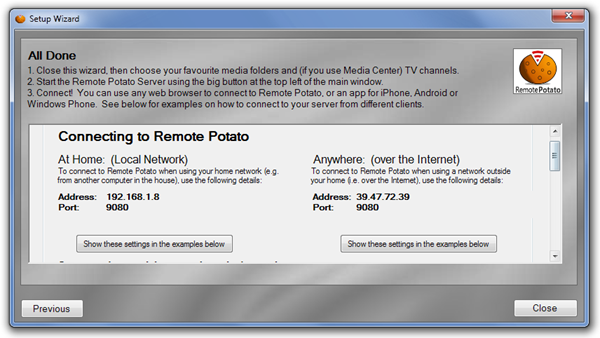
Immettere i dettagli di un utente la cui libreria multimediale verrà condivisa da Patata a distanza e clicca Salva. Va notato che Remote Potato non memorizza la password, che è anche chiaramente menzionata nell'applicazione.
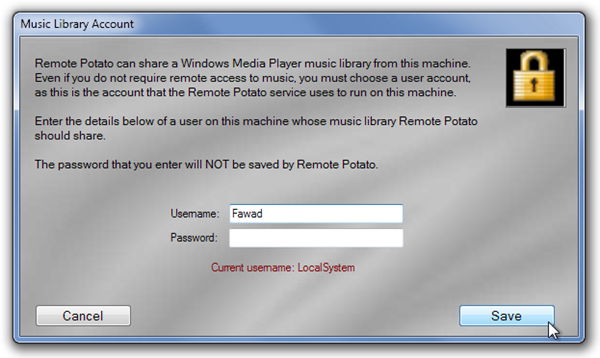
Dopo aver inserito tutti i dettagli, sarai in grado di accedere all'interfaccia principale di Remote Potato. Seleziona le cartelle e i supporti che desideri condividere e fai clic su Giocare pulsante disponibile nell'angolo in alto a sinistra per avviare il server remoto.
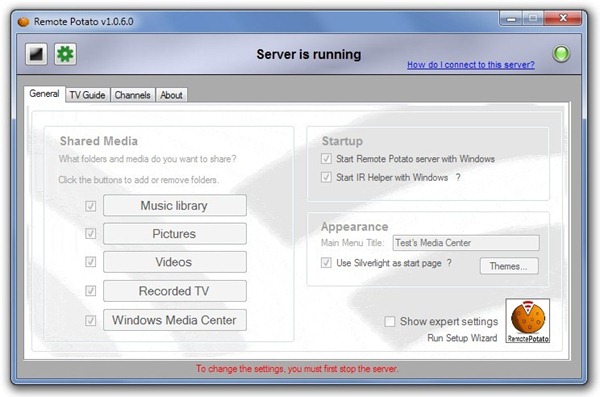
Inserisci l'indirizzo IP del tuo PC nel browser di un altro PC per accedere alla tua libreria multimediale.
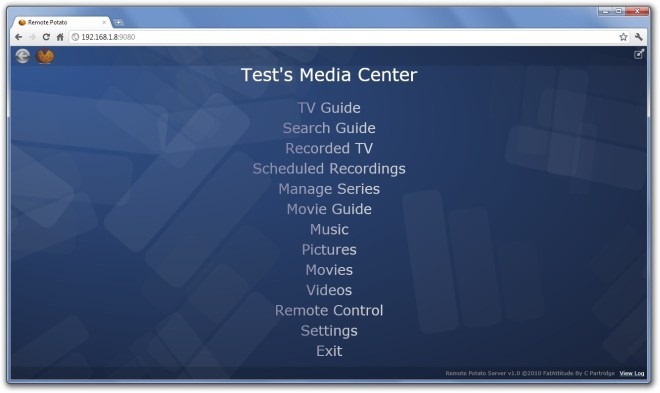
È possibile riprodurre video, film, musica e immagini personali direttamente dal browser senza installare nulla sul PC remoto.
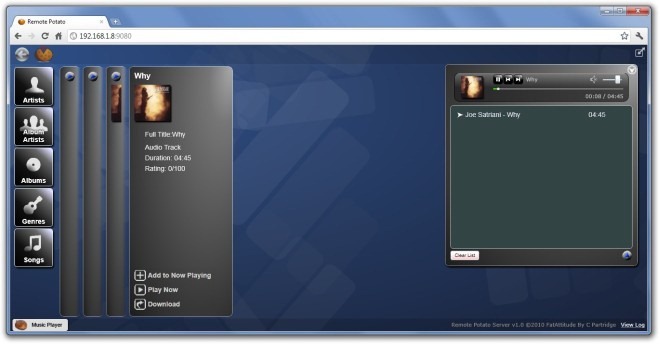
Quindi il gioco è fatto, una soluzione semplice per condividere i media nel modo desiderato. Remote Potato funziona su entrambe le versioni a 32 e 64 bit di Windows 7.
Scarica Remote Potato













Commenti